Cho dù bạn phải quản lý nhiều máy tính cho công việc hay chỉ vì bạn là người dùng nhiều Windows 10, bạn nên kiểm tra nhiệt độ của máy tính. Bằng cách không đợi vấn đề về nhiệt xuất hiện, bạn có thể cứu máy tính của mình khỏi những hư hỏng có thể ngăn ngừa được.
Có những điều bạn có thể làm để ngăn nhiệt độ máy tính tăng lên. Chỉ cần làm theo một số mẹo nhỏ sau đây, bạn có thể tránh được tình trạng đau đầu khi tìm cách sửa máy tính của mình. Những mẹo này rất dễ làm theo và chỉ mất vài giây.
Làm thế nào để ngăn chặn sự tăng nhiệt độ máy tính

Nếu máy tính của bạn quá nóng, bạn sẽ thấy các sự cố như ứng dụng bị lỗi, máy tính khởi động lại đột ngột, xử lý chậm, màn hình xanh, v.v.
Cách kiểm tra nhiệt độ máy tính với Windows 10
Để kiểm tra nhiệt độ của máy tính, bạn sẽ cần cài đặt một ứng dụng của bên thứ ba có tên là Core Nhiệt độ. Với ứng dụng này, bạn có thể chọn từng bộ xử lý và xem thông tin chi tiết như ID, Max Temp, loại bộ xử lý, v.v.

Phần mềm cũng cho phép bạn luôn xem nhiệt độ trên thanh tác vụ của máy tính. Để thêm nhiệt độ vào chảo, hãy nhấp vào Tùy chọn khay, tiếp theo là cài đặt.

Đảm bảo rằng bạn đang ở trên tab thanh tác vụ của Windows và chọn hộp Bật các tính năng của thanh tác vụ. Windows 7. Cũng đừng quên kiểm tra hộp Nhiệt độ và sau đó nhấp vào ĐƯỢC RỒI.
Một chương trình khác mà bạn có thể thử được gọi là SpeedFan. Giống như phần mềm ở trên, nó cũng được tải miễn phí, nhưng nó sẽ không tự động mở. Bạn sẽ phải tự tìm và mở nó.
Đây là một chương trình dễ đọc sẽ không làm bạn quá nhiều rác. Nó sẽ cho phép bạn đọc tốc độ, điện áp và nhiệt độ của quạt.
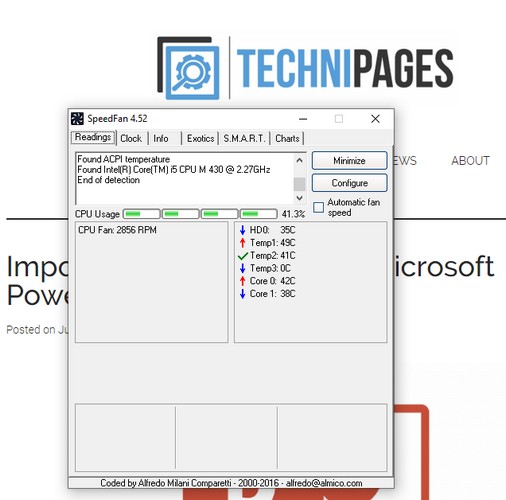
Bạn có thể thấy các biến của sistema dưới dạng một chỉ báo trên thanh máy tính và dưới dạng biểu đồ. Bạn có thể định cấu hình SpeedFan để thực hiện những việc như thay đổi tốc độ quạt dựa trên nhiệt độ phòng. sistema. Phần mềm có thể xử lý hầu như mọi số lượng ổ cứng, PWM, giàn phía nam, đọc điện áp và hơn thế nữa.
phần kết luận
Nếu bạn muốn giữ cho máy tính của bạn hoạt động trơn tru, bạn cần phải kiểm soát nhiệt độ. Hai mẹo này sẽ giúp bạn thực hiện công việc này, miễn phí. Bạn đã gặp phải những vấn đề gì do nhiệt độ máy tính cao? Chia sẻ kinh nghiệm của bạn với chúng tôi trong.
